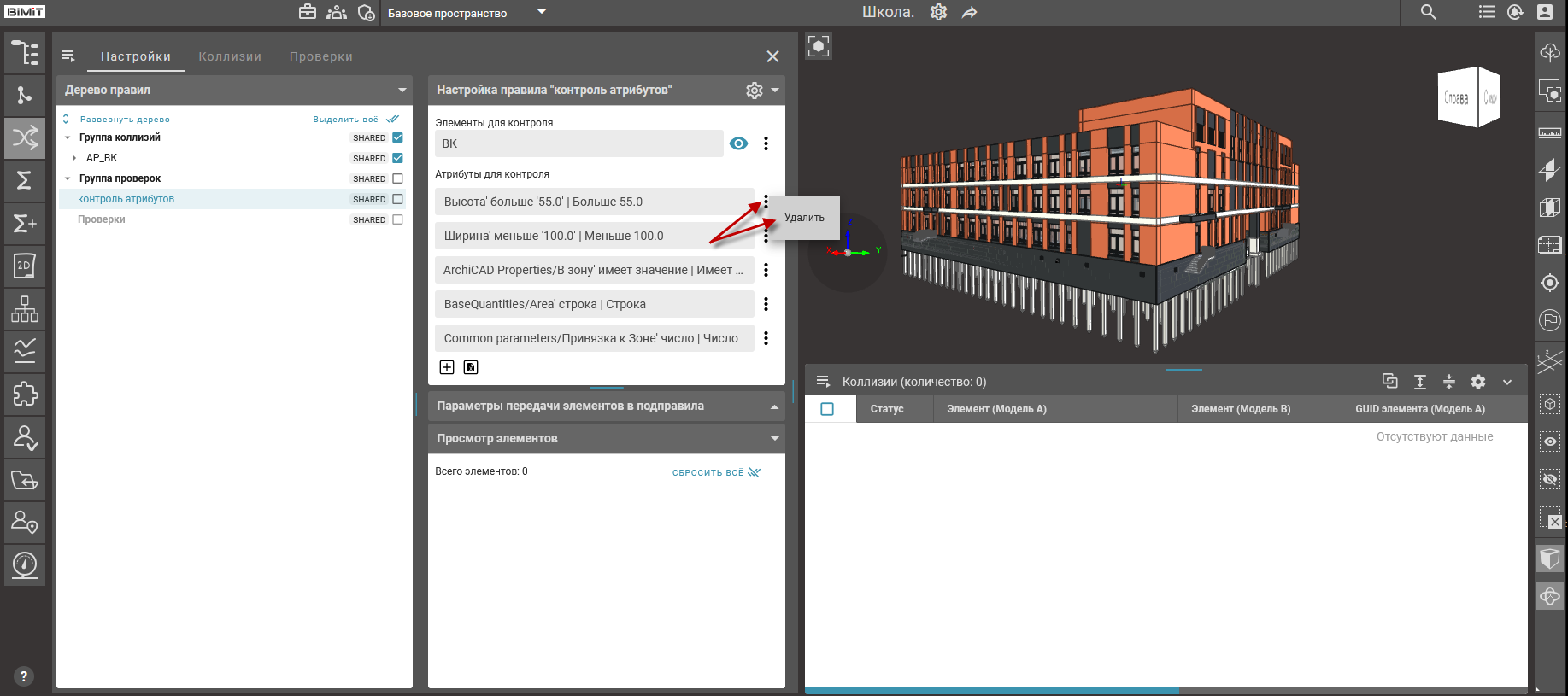02_Проверка на контроль атрибутов
Предназначена для проверки элементов сборной модели на наличие/отсутствие указанных атрибутов.
При выборе типа проверки «Контроль атрибутов» система предоставляет возможность указать правила для формирования выборки элементов для проверки и контролируемые атрибуты с условиями их проверки.
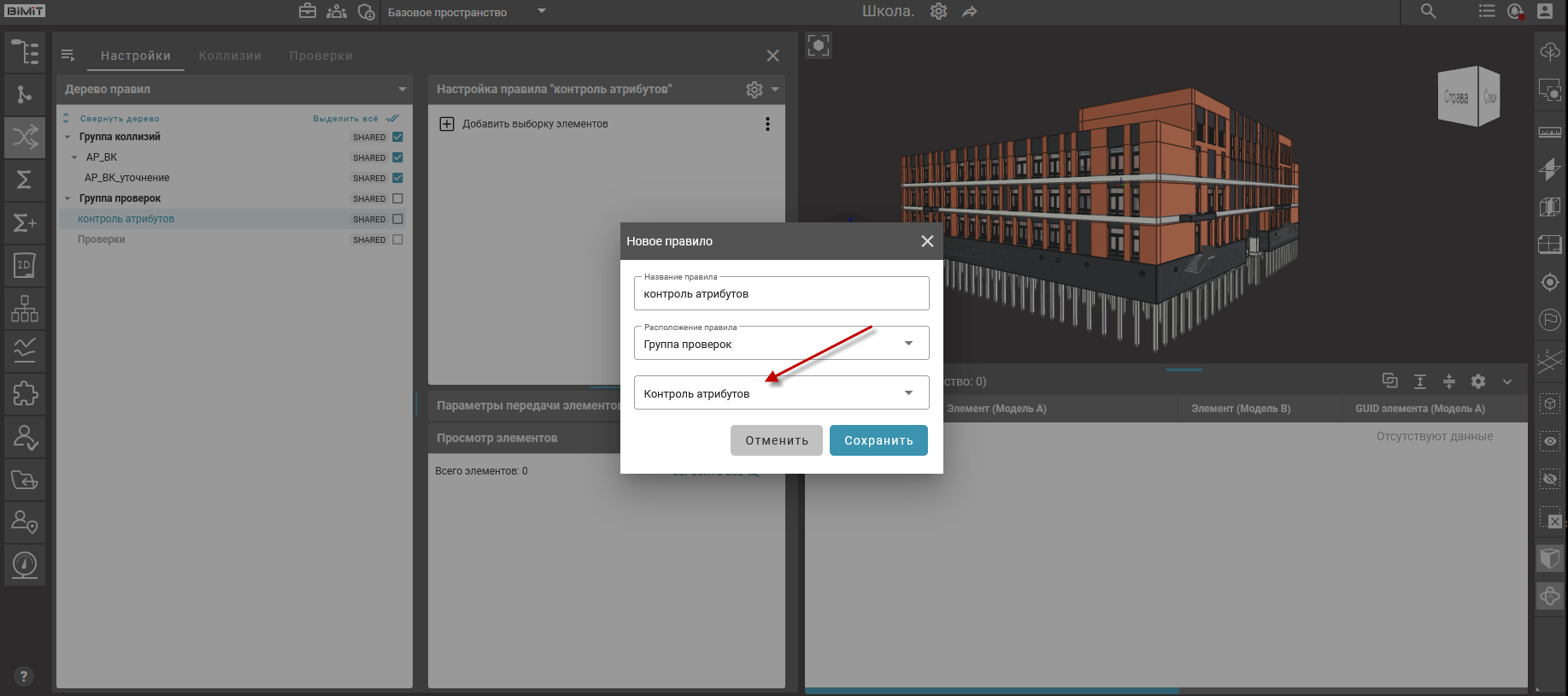
Процедура добавления выборки элементов для контроля полностью идентична процессу создания «Выборки элементов» в шаблоне проверок «Общее пересечение».
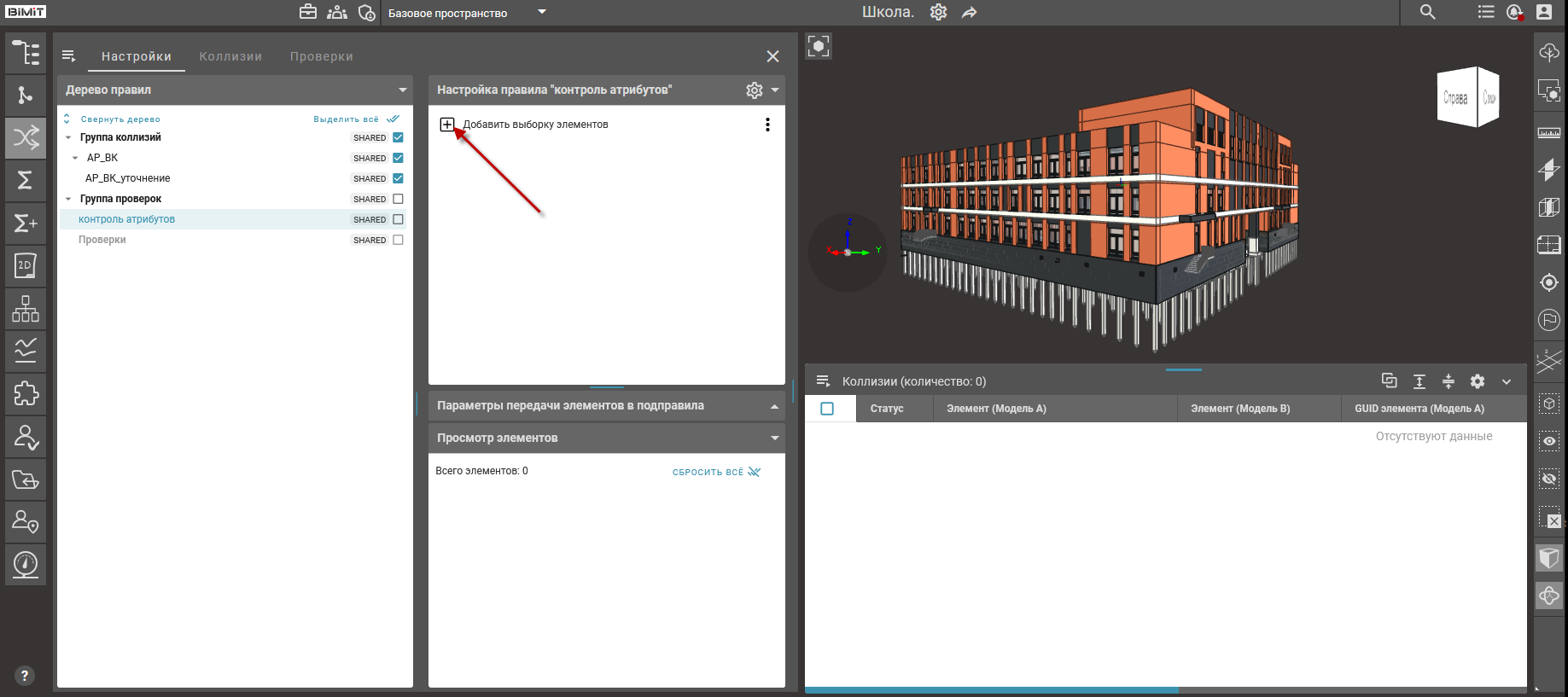
Подробная информация о создании выборки элементов представлена в разделе документации «Условия отбора».
При клике на кнопку «Просмотр» в блоке «Настройка правила» система отображает элементы выборки в блоке «Просмотр элементов» и визуально выделяет эти элементы на модели желтым цветом.
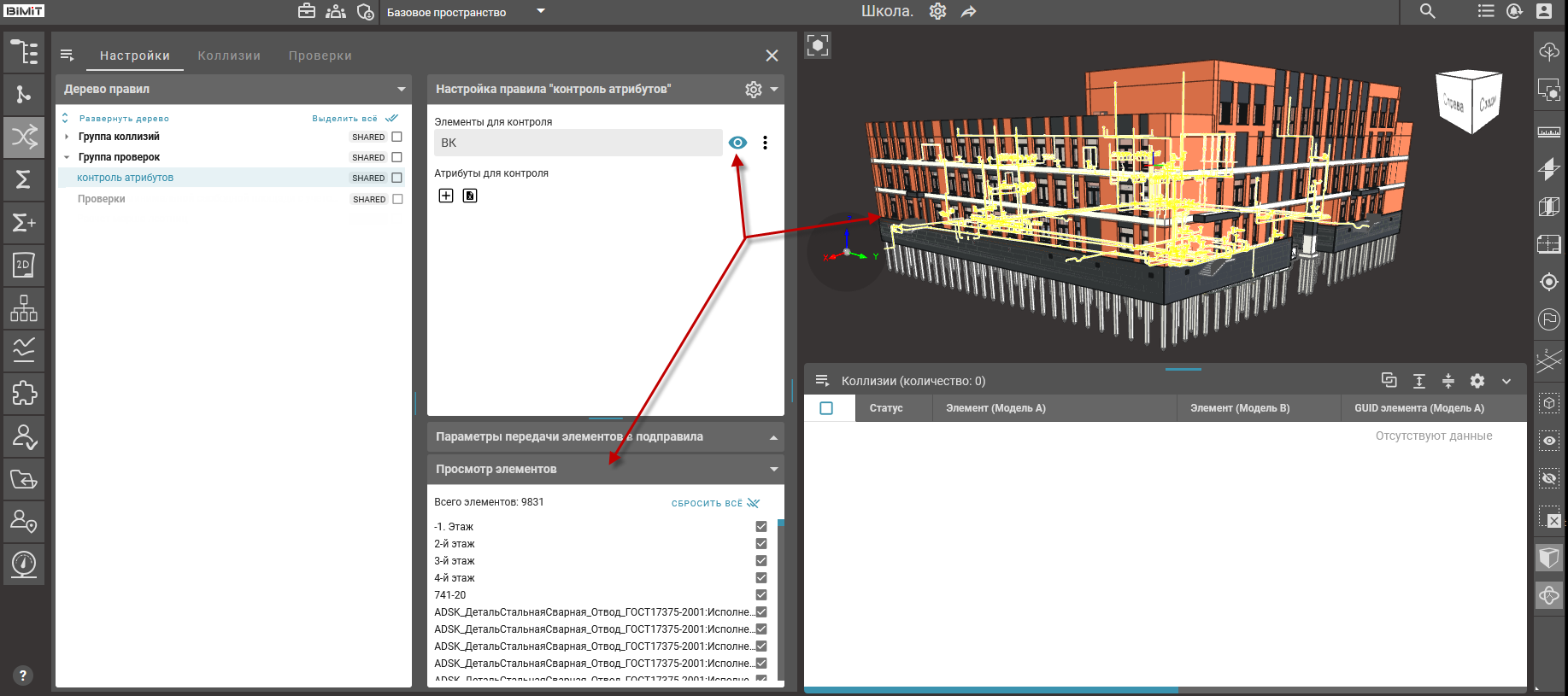
Пункт меню «Настройки поиска пересечений» предоставляет доступ к дополнительной настройке расчета проверки.
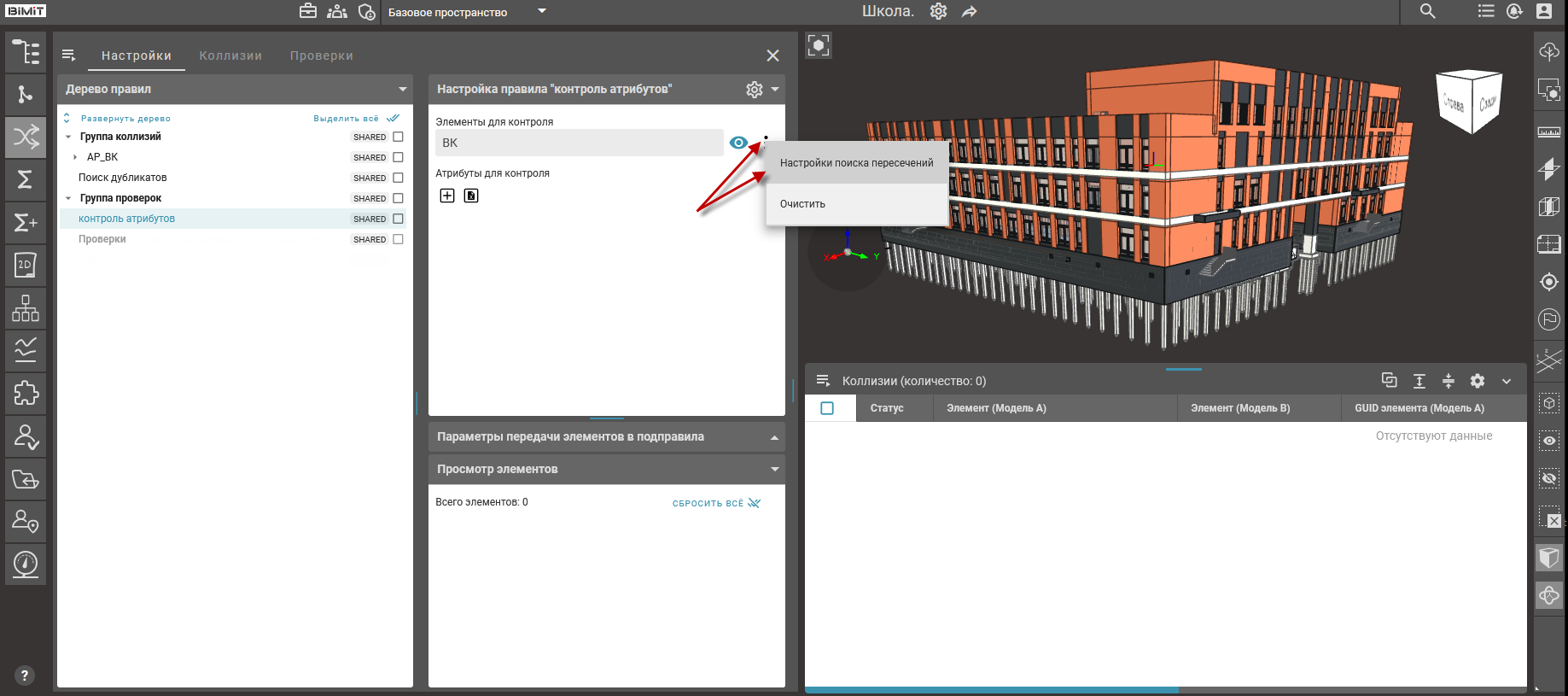
При активации чекбокса «Ограничение расчета коллизий» расчет коллизий ограничен указанным числом. По умолчанию чекбокс включен, значение 10000.
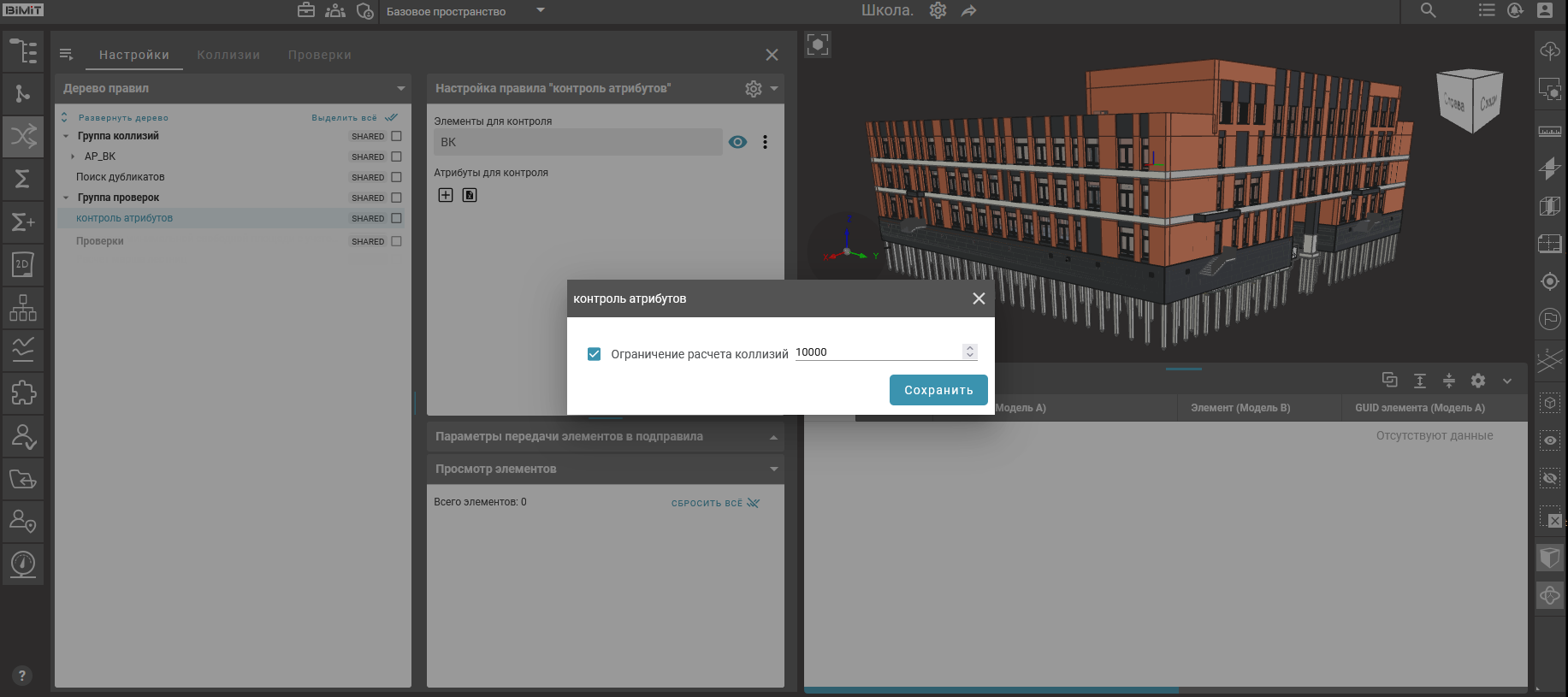
После завершения настройки дополнительных параметров проверки требуется обязательное сохранение изменений.
Функция «Очистить» полностью удаляет все внесенные данные и настройки текущего правила с обязательным подтверждением операции в модальном окне.
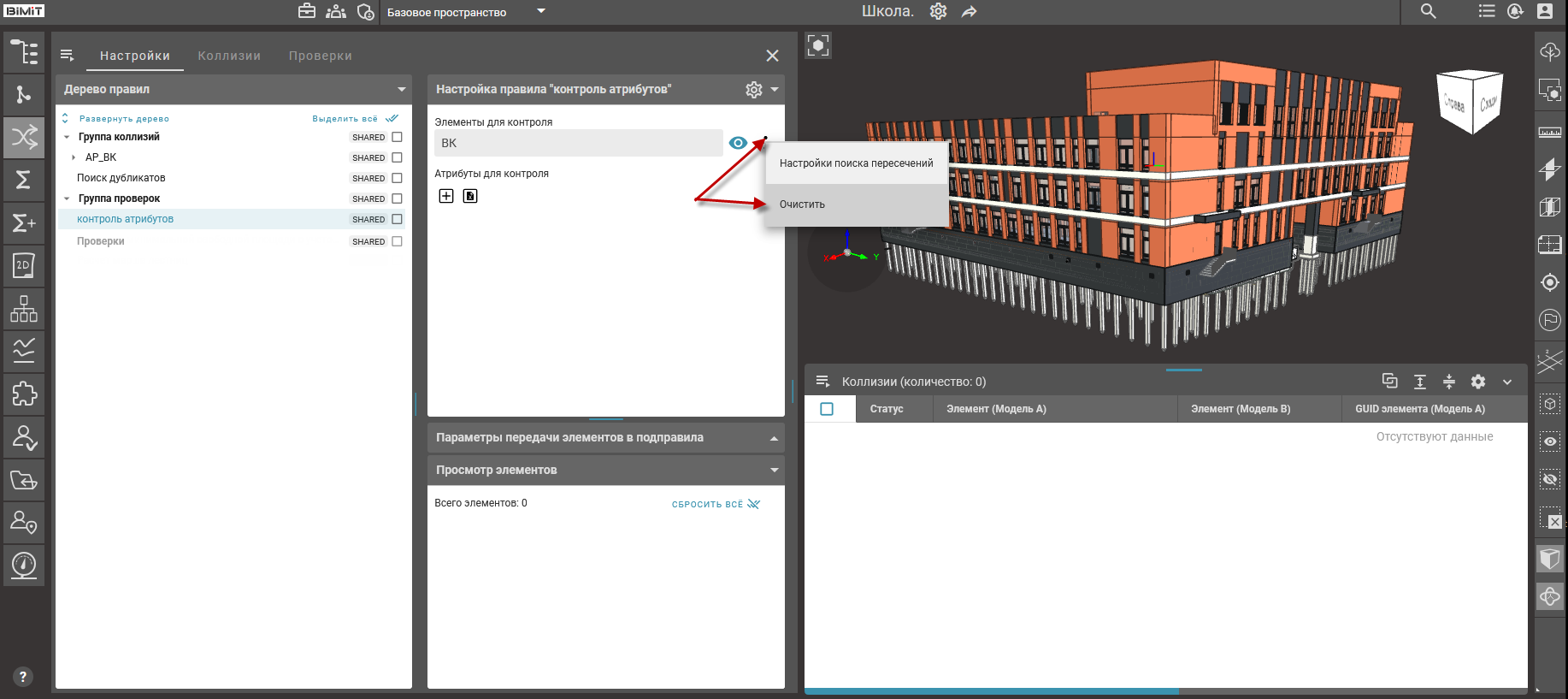
После успешного создания выборки элементов система автоматически активирует интерфейс для добавления Атрибутов для контроля.
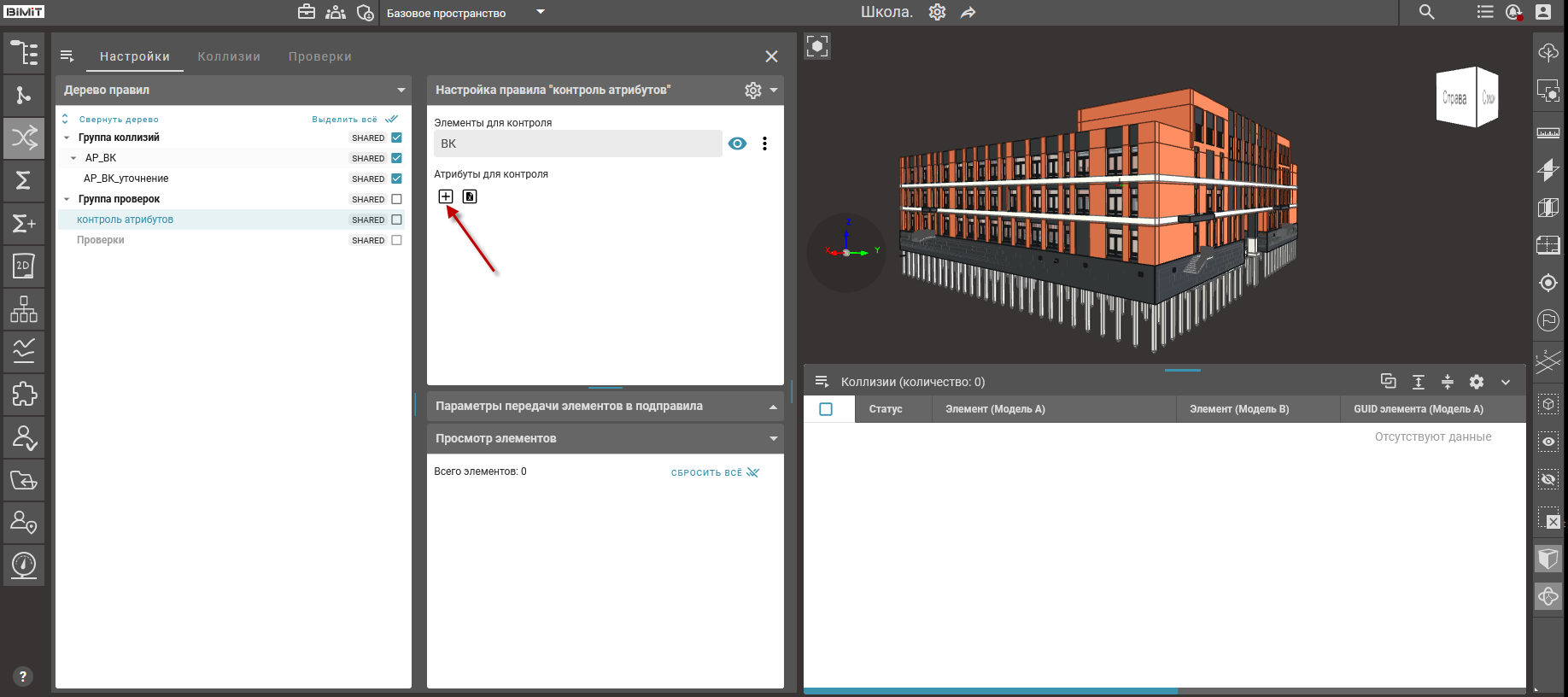
Элемент управления «+» в интерфейсе «Атрибутов для контроля» позволяет последовательно добавлять атрибуты в список проверяемых параметров.
Добавление атрибута включает выбор класса/атрибута, типа проверки и выбор значения.
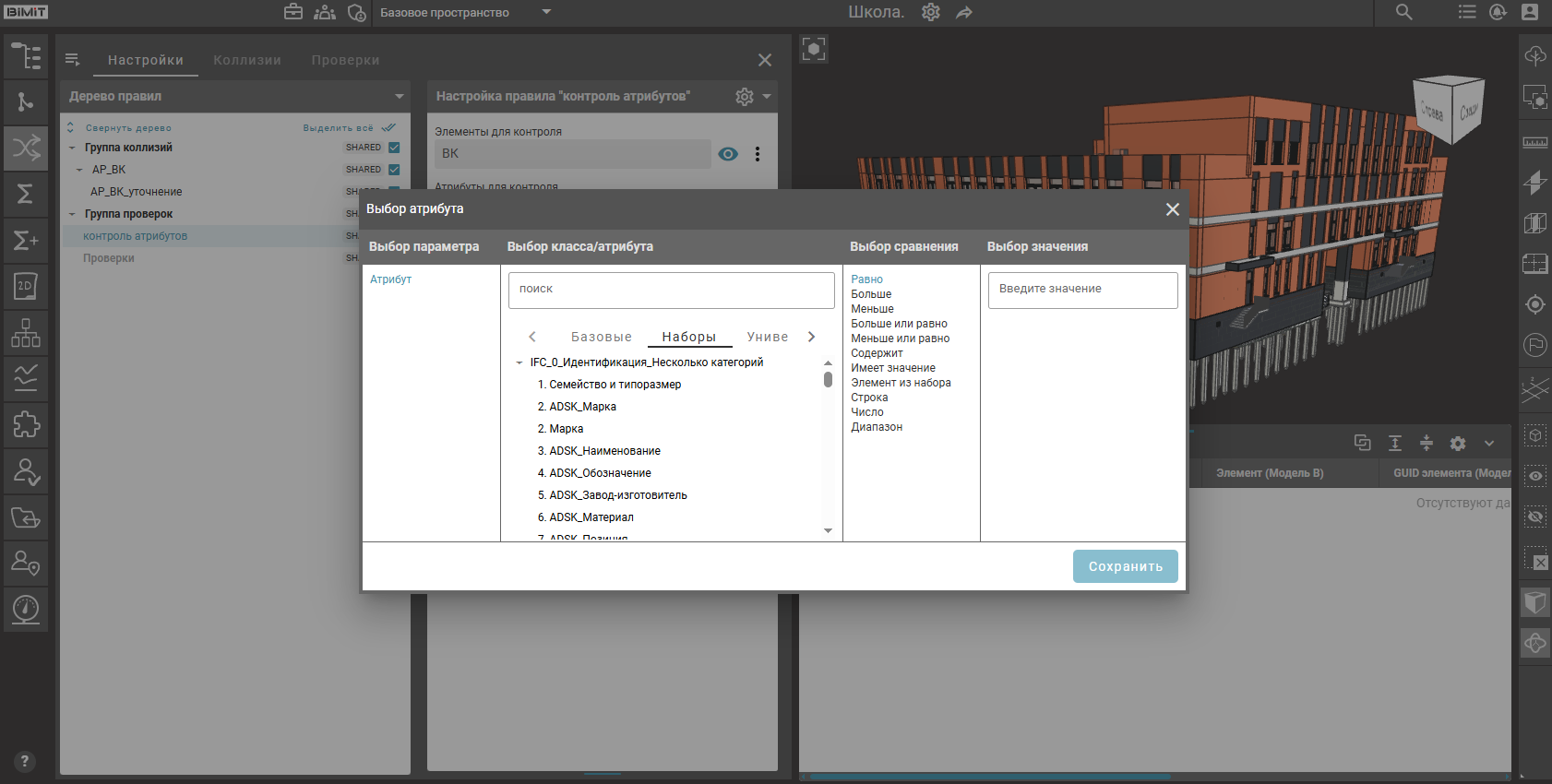
Колонка «Выбор класса/атрибута» содержит полный перечень атрибутов, доступных в модели, с возможностью фильтрации через строку поиска.
Для оптимизации работы атрибуты систематизированы по вкладкам:
- Базовые – стандартные параметры элементов
- Наборы – предустановленные группы связанных параметров
- Универсальные – наборы универсальных атрибутов
- Вручную – при отсутствии требуемого атрибута в модели система предоставляет возможность ручного ввода параметра по установленному формату: Имя набора / Имя атрибута
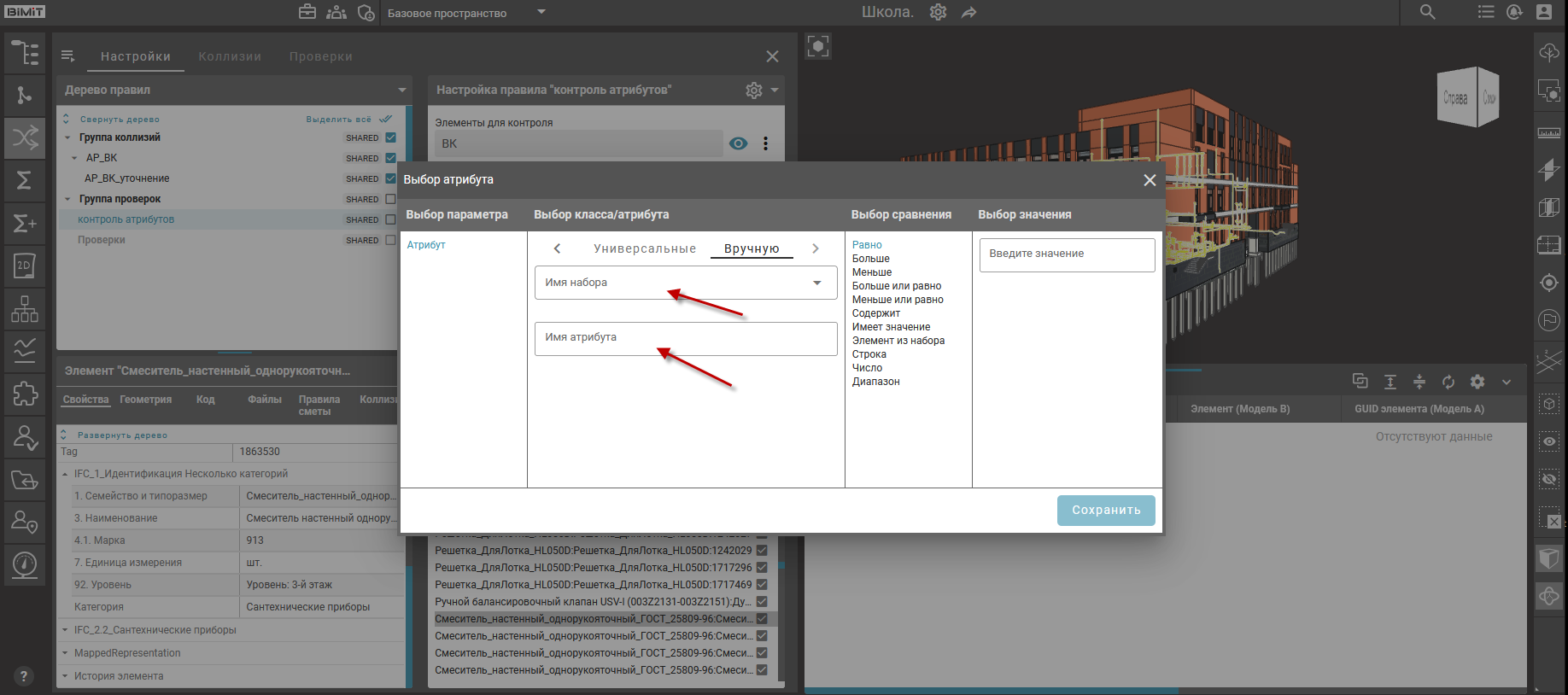
В колонке «Выбор сравнения» задается условие проверки атрибута через оператор сравнения. Доступные операторы динамически определяются типом выбранного атрибута (число, текст).
- Равно – при выборе данного оператора будут найдены все атрибуты, значение которых строго соответствует заданным условиям. Применяется к типам значения атрибута «строка» или «число».
- Больше – при выборе данного оператора будут найдены все атрибуты, значение которых строго больше заданного значения. Применяется к типу значения атрибута «число».
- Меньше – при выборе данного оператора будут найдены все атрибуты, значение которых строго меньше заданного значения. Применяется к типу значения атрибута «число».
- Больше или равно – при выборе данного оператора будут найдены все атрибуты, значение которых больше или включительно заданного значения. Применяется к типу значения атрибута «число».
- Меньше или равно – при выборе данного оператора будут найдены все атрибуты, значение которых меньше или включительно заданного значения. Применяется к типу значения атрибута «число».
- Содержит – при выборе данного оператора будут найдены все атрибуты со значениями, в составе которых содержатся заданные условия. Применяется к типам значения атрибута «строка» или «число».
- Имеет значение – при выборе данного значения будут найдены все элементы, содержащие данный атрибут.
- Элемент из набора – указываются значения атрибута (числа или текст) через запятую (например: 1,2,3 или кран,шаровый,латунный).
- Строка – проверяется значение выбранного атрибута на соответствие типу «строка».
- Число – проверяется значение выбранного атрибута на соответствие типу «число».
- Диапазон – указывается диапазон значений через тире (например, 1-10). Доступен только для атрибутов значение которых является числом.
В колонке «Выбор значения» указывается контрольное значение для выбранного атрибута.
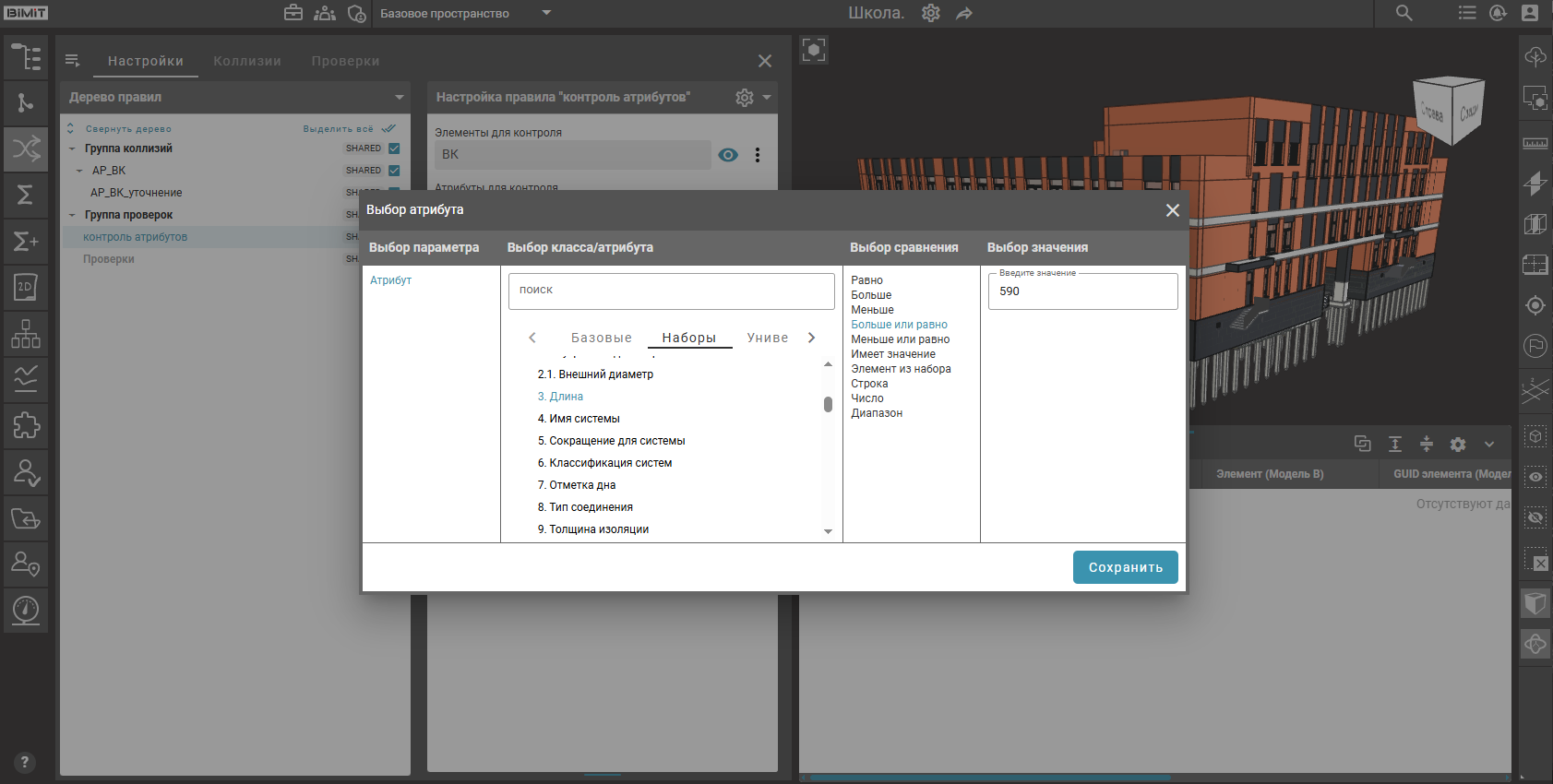
Каждый клик по кнопке «+» открывает модальное окно выбора нового атрибута.
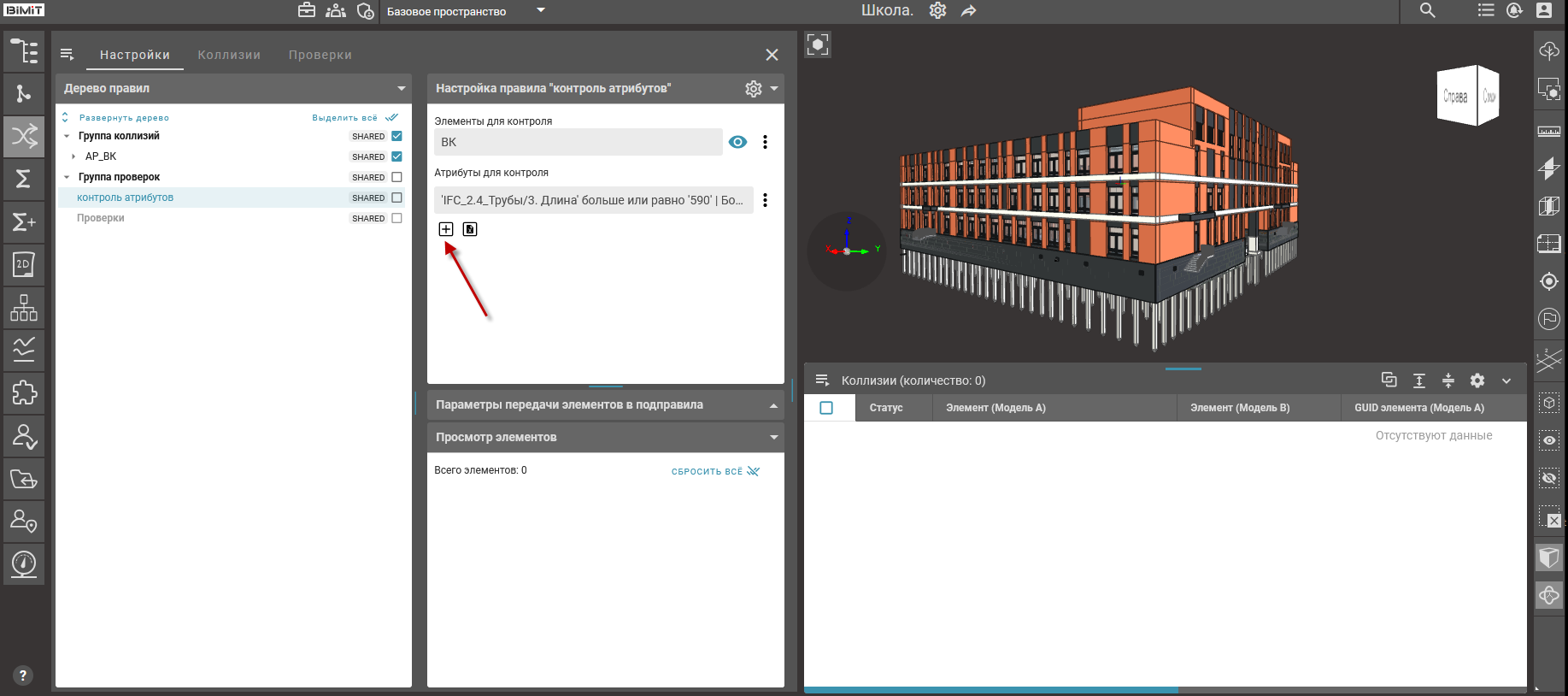
Функция импорта позволяет загружать атрибуты из XLSX-файла автоматически.
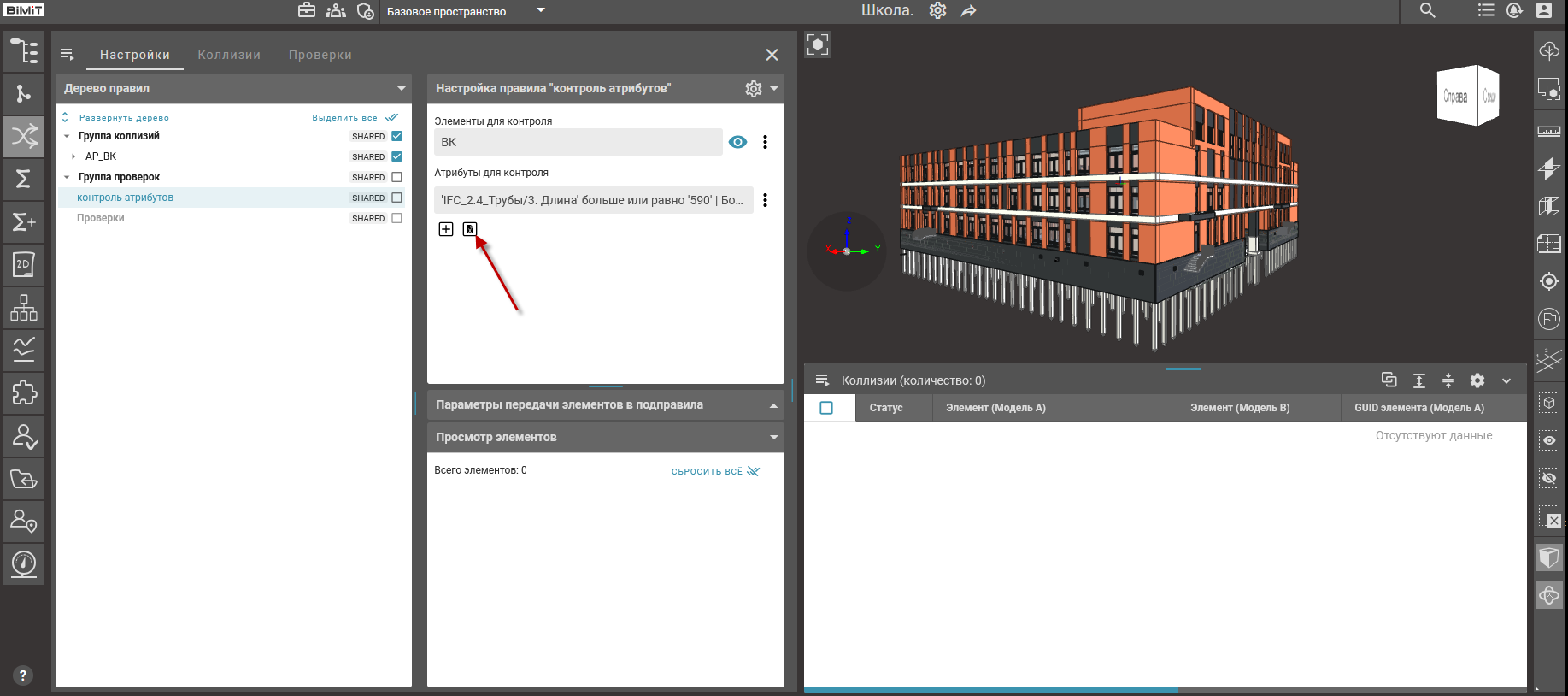
В модальном окне «Import Excel» при клике на строку «Выберите файл» открывается стандартное окно проводника, где можно найти и загрузить нужный XLSX-файл с локального устройства.
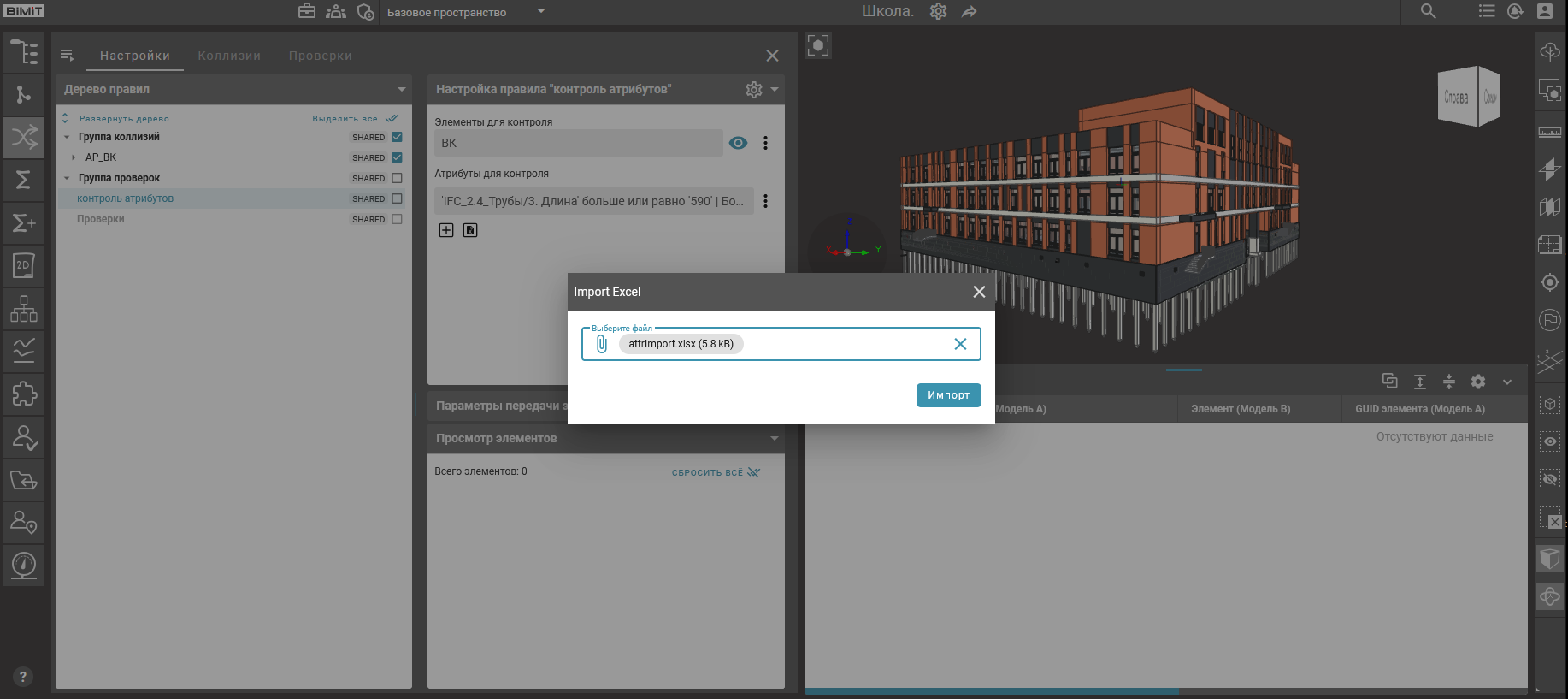
После клика на кнопку «Импорт» система выполняет загрузку списка атрибутов из файла.
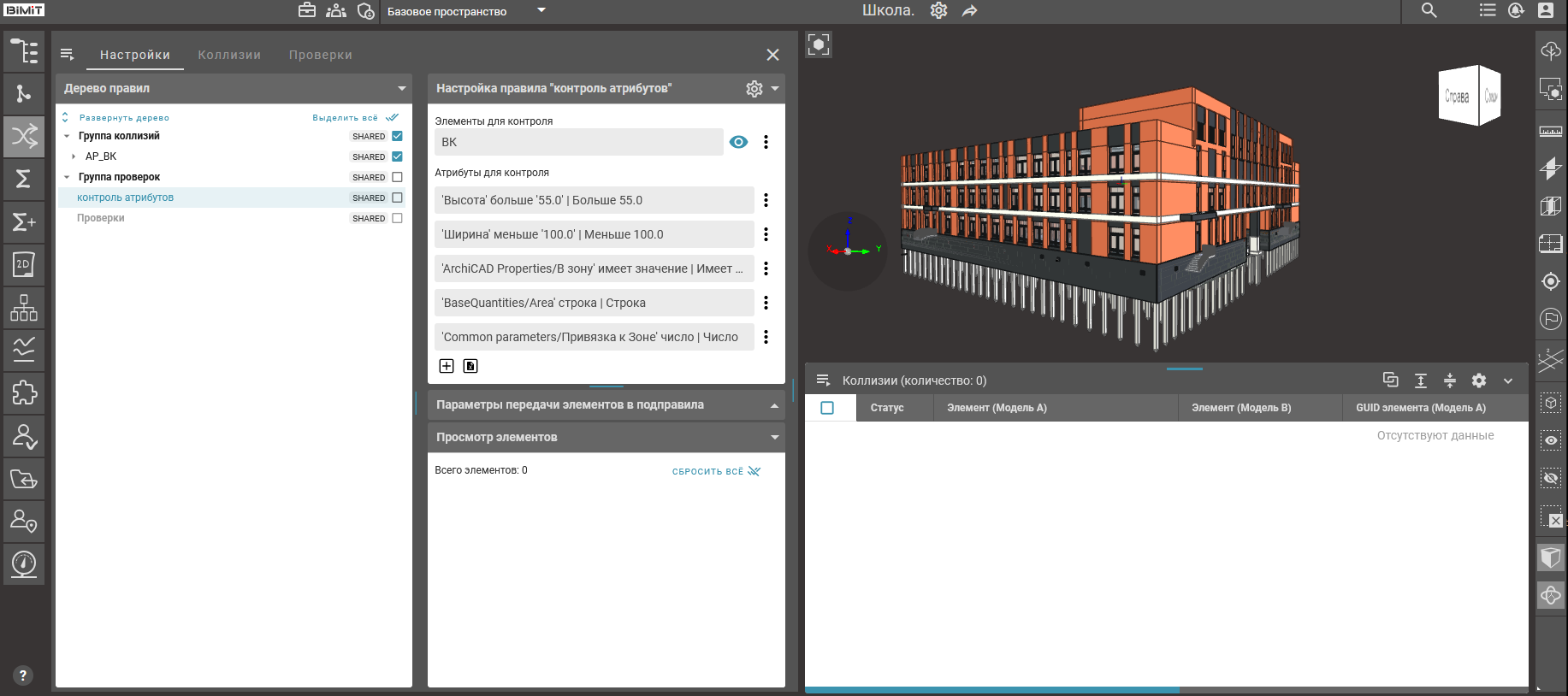
Обратите внимание! Загрузка атрибутов из файла перезаписывает список атрибутов, который был создан ранее.
При необходимости добавления атрибутов, отсутствующих в файле импорта, необходимо в первую очередь загрузить файл импорта и после этого, с помощью кнопки «+», добавить недостающие атрибуты.
Атрибуты для контроля могут быть удалены из списка с использованием пункта меню «Удалить».